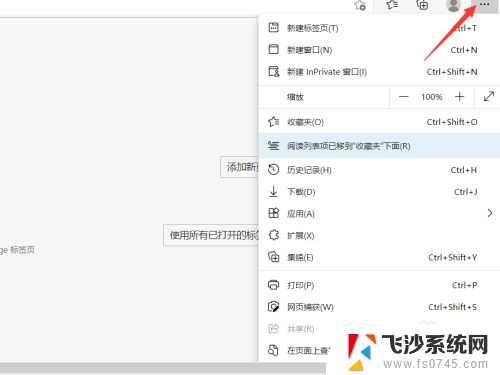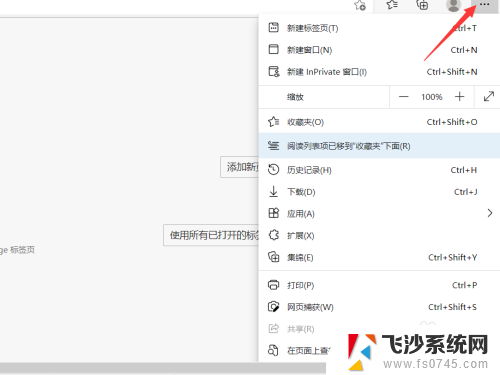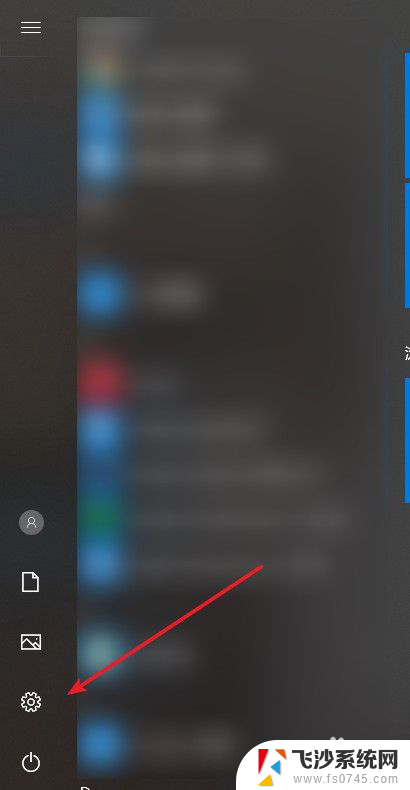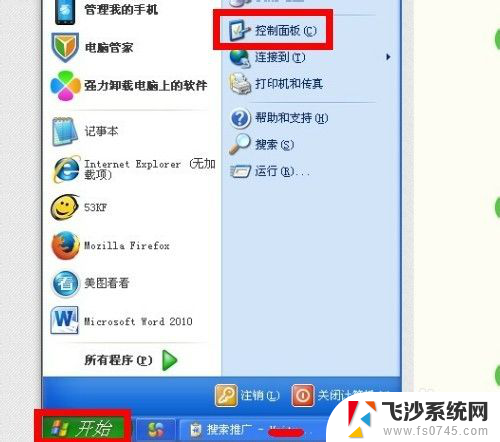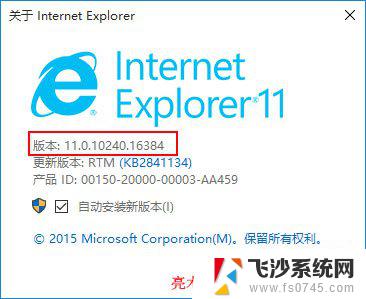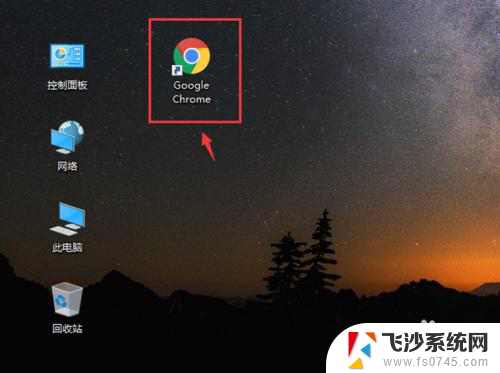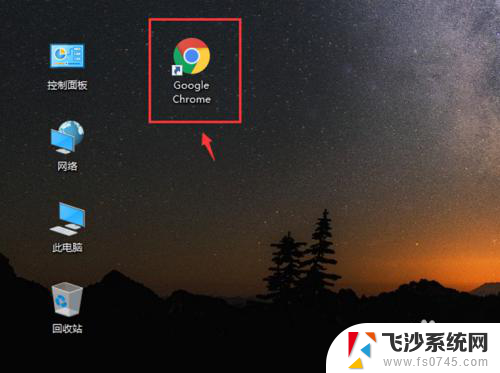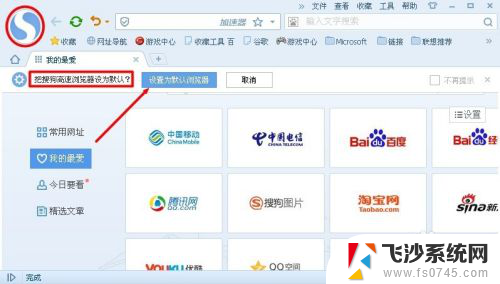如何将百度设置为默认浏览器 如何将百度浏览器设置为Windows 10默认浏览器
更新时间:2024-01-26 13:10:46作者:xtliu
如何将百度设置为默认浏览器?这是许多用户在使用Windows 10操作系统时经常遇到的问题,作为中国最大的搜索引擎,百度为用户提供了丰富的搜索和浏览功能。对于喜欢使用百度浏览器的用户来说,将其设置为默认浏览器可以带来更加便捷的上网体验。本文将向大家介绍如何将百度浏览器设置为Windows 10默认浏览器,让您在使用电脑时更加得心应手。
操作方法:
1.首先用鼠标点击Windows10桌面左下角的“开始”按钮,然后在弹出菜单中选择“设置”菜单项
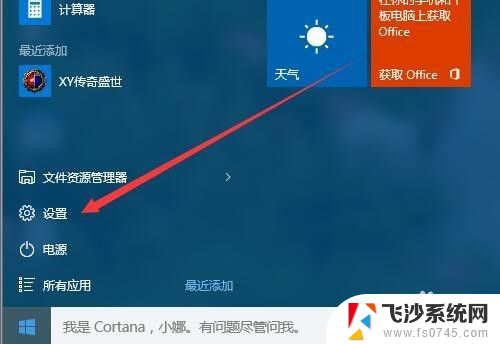
2.在打开的设置窗口中,点击“系统”图标
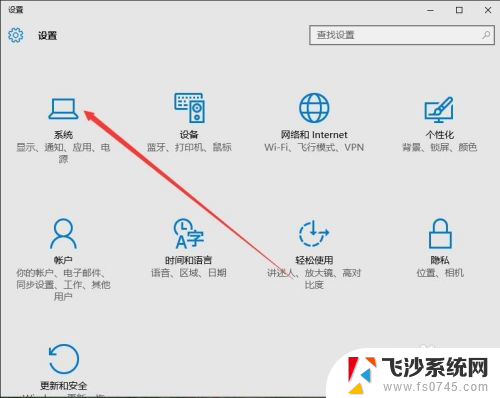
3.在系统设置窗口中,点击左侧的“默认应用”侧边栏标签
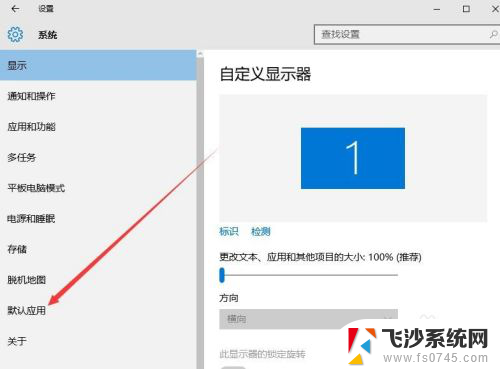
4.这是鼠标移到右侧窗口中,向下拖动右侧的滚动条。在最下面找到“Web浏览器”一项
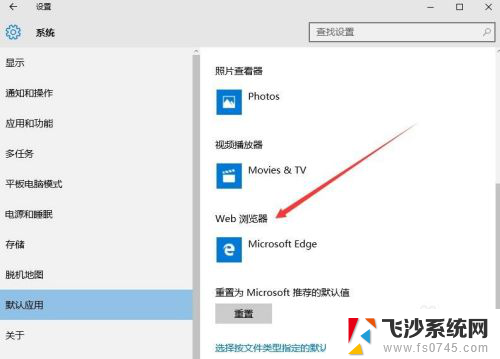
5.点击下面的Microsoft Edge图标,然后在弹出菜单中选择“百度浏览器”菜单项
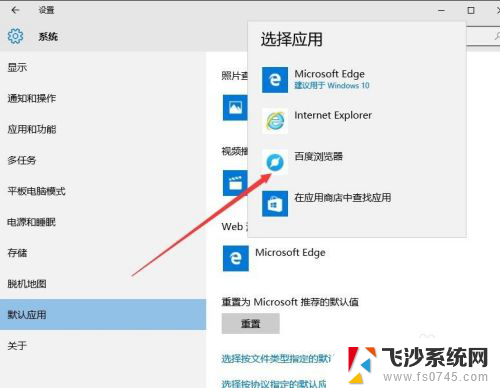
6.回到系统默认应用设置窗口,可以看到Web浏览器默认为百度浏览器了
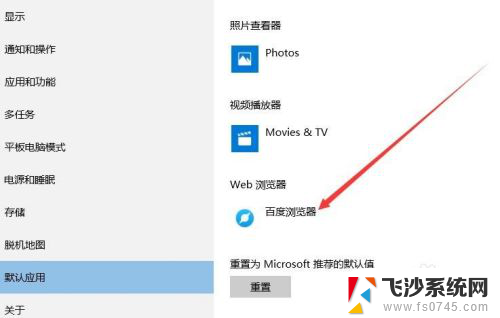
以上就是如何将百度设置为默认浏览器的全部内容,需要的用户可以按照以上步骤进行操作,希望对大家有所帮助。